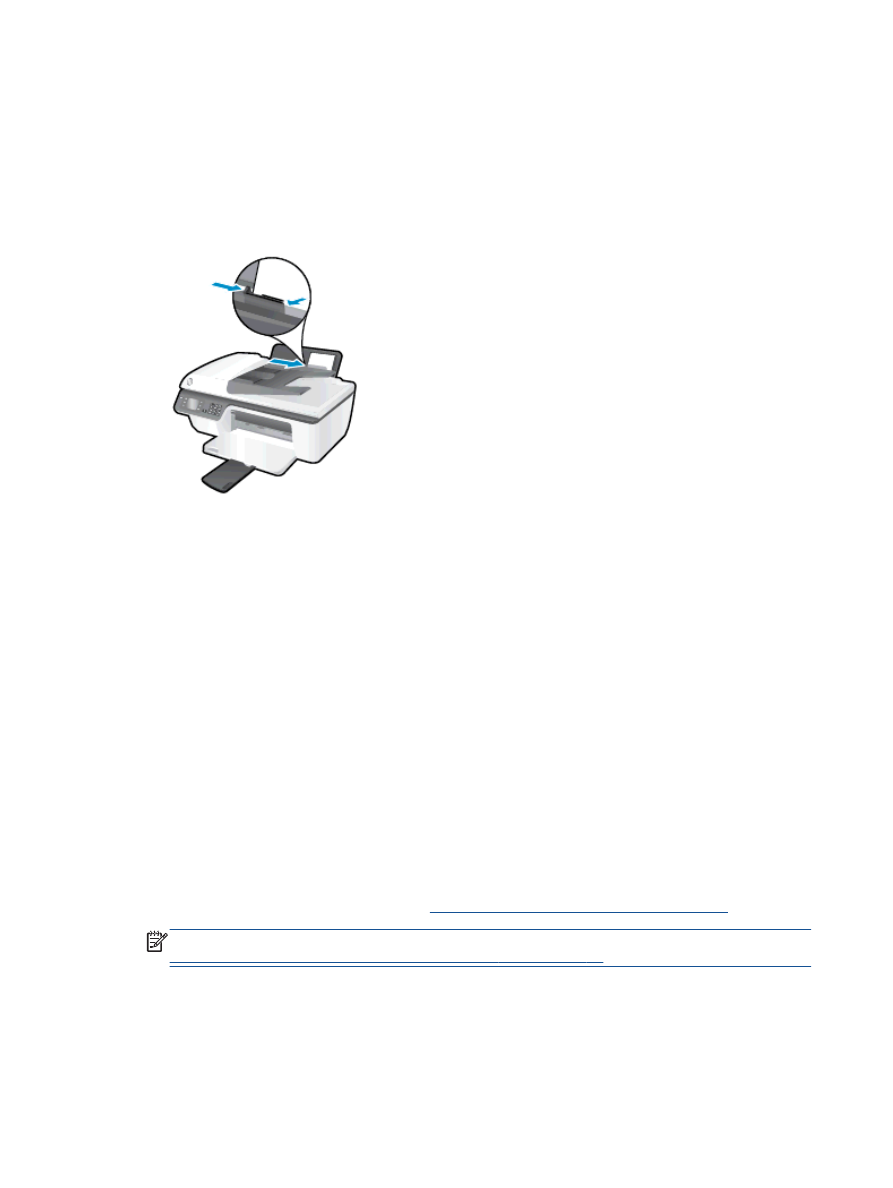
Отпечатване на снимки
За поставяне на фотохартия
1.
Уверете се
, че изходната тава е отворена.
2.
Извадете всичката хартия от входната касета
, а след това поставете фотохартията със
страната за печат нагоре
.
За печат на снимка на фотохартия
1.
От менюто
File (Файл) на софтуера ви щракнете върху Print (Печат).
2.
Уверете се
, че принтерът е избран.
3.
Щракнете върху бутона
, който отваря диалоговия прозорец Properties (Свойства).
В зависимост от софтуерното ви приложение този бутон може да се нарича
Properties
(Свойства), Options (Опции), Printer Setup (Настройка на принтера), Printer Properties
(Свойства на принтера), Printer (Принтер) или Preferences (Предпочитания).
4.
Изберете подходящите опции
.
●
В раздела
Layout (Оформление) изберете ориентация Portrait (Портрет) или Landscape
(Пейзаж).
●
В раздела
Paper/Quality (Хартия/качество) изберете подходящия тип хартия и качество
на печата от падащия списък
Media (Носители).
●
Щракнете върху
Advanced (Разширени), за да изберете подходящия размер
фотохартия от падащия списък
Paper Size (Размер на хартията).
За допълнителни опции за печат вж
.
Съвети за сполучлив печат на страница
16
.
ЗАБЕЛЕЖКА:
За максималната разделителна способност в брой точки на инч
(dpi) вж.
Печат с максимална разделителна способност на страница
15
.
10 Глава 3 Print (Печат)
BGWW
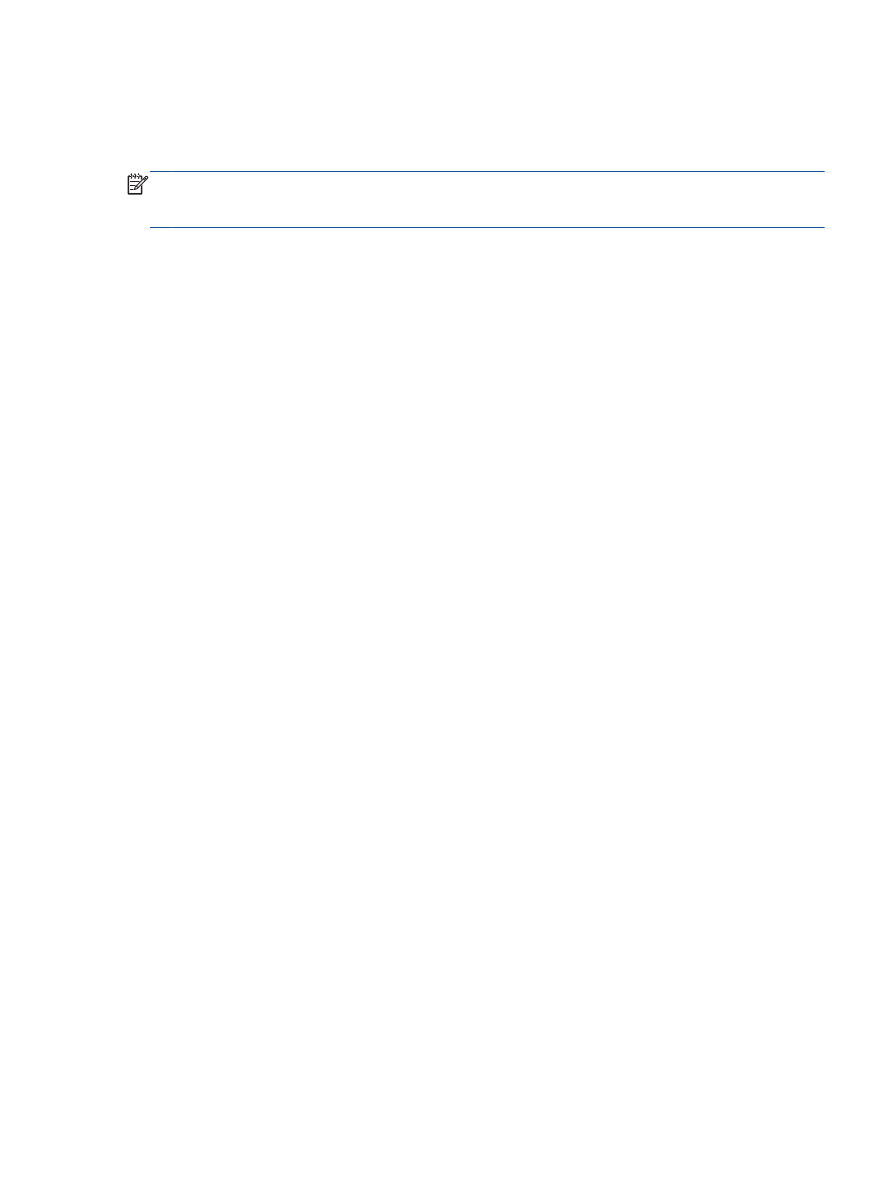
5.
Щракнете върху
OK, за да се върнете в диалоговия прозорец Properties (Свойства).
6.
Щракнете върху
OK, след което върху Print (Печат) или OK в диалоговия прозорец Print
(Печат).
ЗАБЕЛЕЖКА:
След завършване на печата извадете неизползваната фотохартия от входната
тава
. Съхранявайте фотохартията така, че да не започне да се навива, което може да влоши
качеството на вашата разпечатка
.
BGWW
Отпечатване на снимки
11